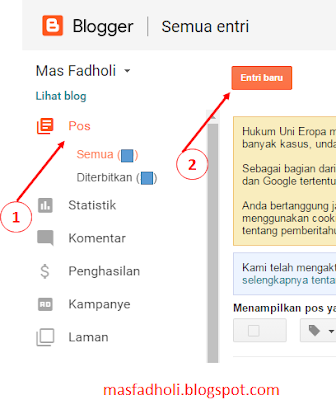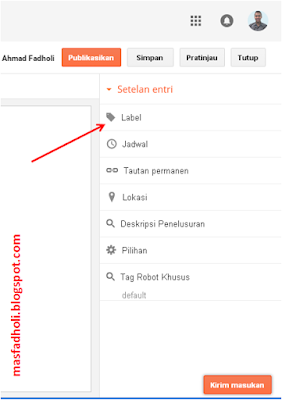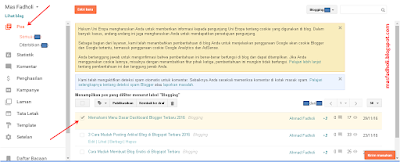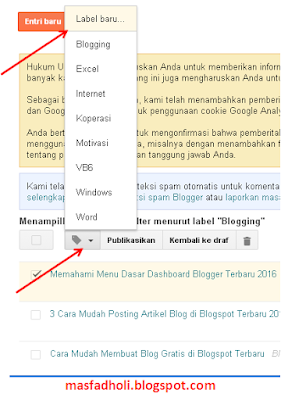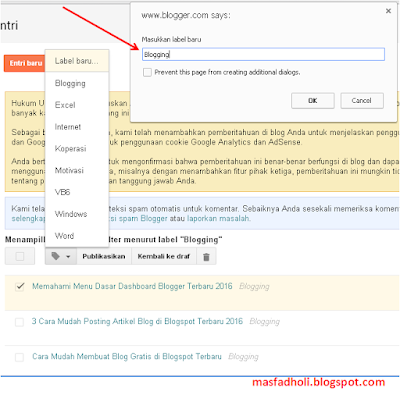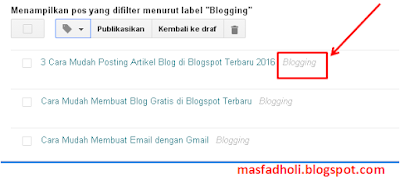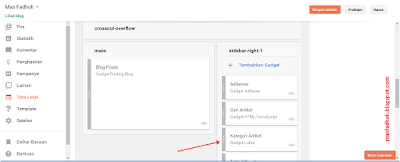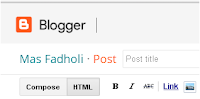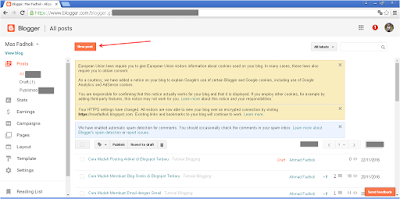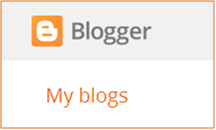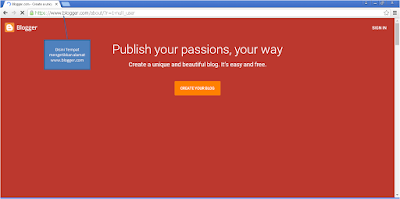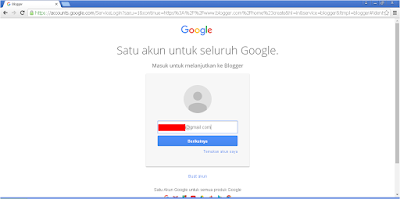Mas Fadholi Blog - Saat terbitnya artikel ini, google telah memperbaharui tampilan di dashboard blogspotnya sehingga tampak lebih responsif, sehingga sobat jangan kaget ketika sedang membuka dashboard blogspot tapi kok tampilannya beda dari yang biasanya. Tapi untuk artikel kali ini, saya bukan membahas tampilan dashboard tersebut.
Bagi sobat yang ingin membutuhkan tutorial Cara Posting Artikel di blogspot terbaru, silakan simak cara-caranya yang saya paparkan dibawah ini. Tentunya artikel ini sangatlah dasar sekali. Namun bagi seorang newbie/pemula, artikel ini mungkin sangat bermanfaat.
Okeh langsung saja kita kembali ke topik...
Langkah Pertama, buka program web browser sobat. Ketikan www.blogger.com di url web browser, lalu masuk/signin ke akun gmail sobat. Kemudian tekan tombol New post seperti tanda panah merah pada gambar dibawah ini.
Langkah Kedua, Maka sobat akan diarahkan ke form selanjutnya. Disinilah tempat sobat menulis artikel yang ingin ditampilkan di blog.

- Post title - Untuk menentukan judul artikel postingan. Pilihlah judul artikel yang menarik.
- Tulislah artikel di kotak nomor 2, silakan berkreasi di tempat ini dan gunakan kode-kode khusus agar tampilan artikel lebih menarik.
- Publish - Untuk menerbitkan artikel yang sudah jadi atau sudah siap ditampilkan ke khalayak umum.
- Save - Untuk menyimpan sementara artikel yang sedang dibuat, sebenarnya tanpa menekan tombol inipun sudah secara otomatis tersimpan sendiri. Namun untuk berjaga-jaga sebaiknya sering-sering lakukan Save.
- Preview - Untuk melakukan tinjauan artikel yang sedang dibuat, sehingga dapat melihat tampilan apakah sudah sesuai dengan yang diinginkan atau belum.
- Close - Untuk menutup form penulisan artikel tersebut.
- Labels - Untuk memberikan label kategori pada artikel yang sedang dibuat. Sebaiknya tetapkan label agar calon pembaca mudah mencari artikel pada blog kita.
- Schedule - Untuk menentukan kapan artikel itu diterbitkan.
- Permalink - Untuk menentukan nama link url di url web browser. Nama link url biasanya sudah otomatis sesuai dengan judul postingan artikel yang kita buat. Namun dapat juga di lakukan edit manual agar link url sesuai yang kita harapkan. Ada pilihan Automatic or Manual.
- Location - Untuk menentukan kemana target artikel kita diterbitkan.
- Seach Description - Untuk menentukan deskripsi pencarian di mesin pencari google. Ketika kita mencari sebuah artikel biasanya suka muncul keterangan singkat di bawah judul. Nah sebaiknya lakukan tahap ini untuk memperjelas secara singkat artikel tersebut.
- Options - Untuk menentukan pilihan apakah pembaca dapat melakukan komentar pada artikel tersebut. Sebaiknya pilih allow agar pembaca dapat berkomentar sehingga akan meningkatkan trafic blog sobat.
- Custom Robots Tags - Untuk melakukan pengaturan tag artikel pada robot mesin google.
Langkah Ketiga, Jika sobat telah selesai menulis artikel tersebut, lalu sobat tekan tombol Publish untuk menerbitkan artikel sobat secara online. Namun sebaiknya sebelum sobat publish artikel tersebut lakukan Preview atau Pratinjau pada tombol Preview, hal tersebut dilakukan untuk memastikan kesiapan artikel sobat sebelum di publish ke khalayak.
Sampai disini posting artikel blog sobat telah selesai. Jika artikel sobat ingin cepat terindeks, maka sebaiknya update juga url link artikel sobat di google webmaster. Sehingga orang-orang akan cepat dengan mudah mendapatkan artikel sobat di mesin pencari google.
Demikian tutorial 3 Cara Mudah Posting Artikel Blog di Blogspot Terbaru 2016, jika ada yang kurang jelas atau mau menambahkan komentar silakan tinggalkan komentar dibawah postingan artikel ini. Oh ya jika sobat menginginkan artikel lain, sobat bisa lihat di Daftar Isi tombol diatas blog ini. Terima kasih sudah mampir di Blog Mas Fadholi, semoga bermanfaat.